win10 usb蓝牙适配器 win10怎么连接蓝牙适配器
在当今数字化时代,蓝牙技术已经成为无线连接的主流选择之一,对于使用Windows 10操作系统的用户来说,连接蓝牙适配器也变得异常简单。只需插入Win10 USB蓝牙适配器,系统会自动识别并安装驱动程序,然后在设置中选择蓝牙设备进行配对即可。这种便捷的连接方式让用户可以更加轻松地享受无线连接带来的便利。
步骤一:安装驱动
1、首先我们要保证蓝牙驱动程序没有问题,一般网友的蓝牙驱动都是Win10自带的。无需自己下载安装,但是也有部分主机蓝牙驱动是无法自动驱动好的,这个时候我们就需要从对应品牌的官方网站中下载驱动进行安装驱动了!如果不知道的话直接使用360驱动大师 来自动检测,检测到蓝牙设备后进行安装后重启计算机确保蓝牙驱动完成安装!
步骤二:在确保驱动正常后我们开始连接
1、鼠标点击左下角的Win标志,打开“开始菜单”,点击“设置”,如图:
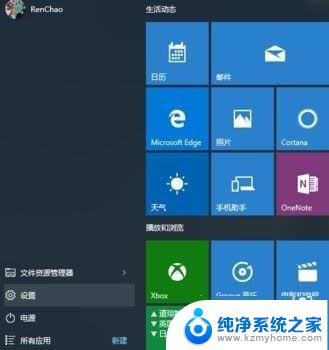
2、在“设置”中,选择“设备”(蓝牙、打印机、鼠标)的那一项,点击打开,如图:
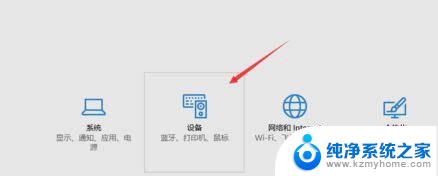
3、选择“蓝牙”,并且点击Bluetooth的开关,使他的状态为“开”,如图:
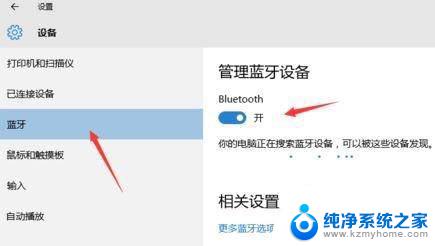
4、接下来打开手机的蓝牙,并且使手机的蓝牙“开放检测”,让其他设备能够搜索到手机的蓝牙。做好这些之后,电脑就搜索到了手机的蓝牙了,点击配对即可,如图:

5、在电脑上点击“是”,在手机上点击“配对”或者其他同意的按钮。配对成功之后设备后会显示为已配对,点击成功之后再进行下一步
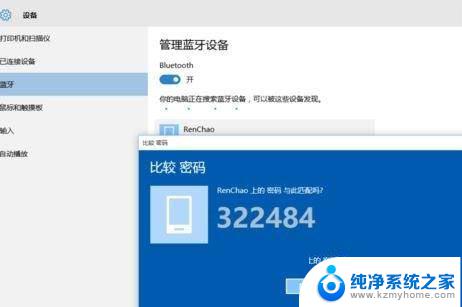
6、按下win+s 组合键打开搜索框,输入:控制面板 点击打开;
7、打开控制面板后选择点击“硬件和声音”;
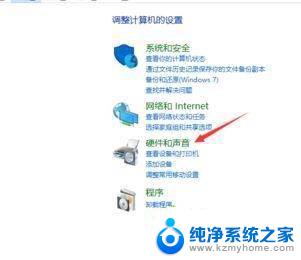
8、接着点击点击“设备和打印机”;
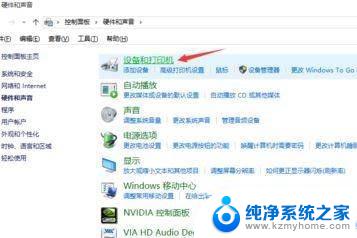
9、如果你的电脑和手机配对成功了,这里会出现一个手机形状的设备,这就是你的手机了

以上就是Win10 USB蓝牙适配器的全部内容,如果您遇到这种情况,可以按照以上方法来解决,希望这些方法对大家有所帮助。
win10 usb蓝牙适配器 win10怎么连接蓝牙适配器相关教程
- 电脑上适配器未连接怎么办 Win10系统网络适配器显示未连接怎么办
- win10无线蓝牙适配器可以传文件吗 蓝牙传送文件的速度和效率如何提升
- 蓝牙音箱跟电脑怎么连接 win10如何配对蓝牙音箱
- win10屏幕适配 Windows10显示适配器属性查看方法
- 华硕电脑连接蓝牙音响 华硕WIN10笔记本如何配对蓝牙音箱
- 无法将ip协议堆栈绑定到网络适配器 Win10系统网络适配器无法自动绑定IP协议堆栈解决方法
- 蓝牙耳机怎么删除以前的设备 win10蓝牙配对设备删除教程
- 怎么在键盘上打开蓝牙连接电脑 Win10 笔记本如何配对蓝牙键盘
- w10系统怎么连接蓝牙耳机 win10电脑如何连接蓝牙耳机
- xbox蓝牙头怎么连接 Win10蓝牙连接Xbox手柄步骤
- windows10复制文件需要管理员权限 如何解决需要管理员权限才能复制文件夹的问题
- 右键新建没有ppt怎么办 Win10右键新建菜单中没有PPT如何添加
- 打开电脑触摸板 win10触摸板功能开启
- 测试麦克风没声音 Win10测试麦克风声音步骤
- 电脑怎么更改默认打开文件的方式 Win10系统如何修改文件默认打开方式
- 电脑快捷键和软件快捷键冲突 Windows10热键冲突解决方法
win10系统教程推荐
- 1 打开电脑触摸板 win10触摸板功能开启
- 2 怎么设置windows登录密码 Windows10用户登录密码强度设置
- 3 文件图片不显示怎么办 win10系统文件夹中图片不显示解决方法
- 4 接入耳机识别不到麦克风 Win10耳机麦克风插入后设备不显示的解决方案
- 5 电脑桌面放在d盘 win10系统桌面文件保存到D盘方法
- 6 win10更换锁屏 Windows 10锁屏界面设置方法
- 7 win10耳麦说话声音小 Win10系统麦克风声音调节不灵敏怎么办
- 8 win10屏幕保护程序无法设置 Win10屏幕保护程序设置问题解决方法
- 9 window防火墙在哪里 Windows10自带防火墙如何设置
- 10 怎么知道win10激活时间 如何查看win10系统的激活日期